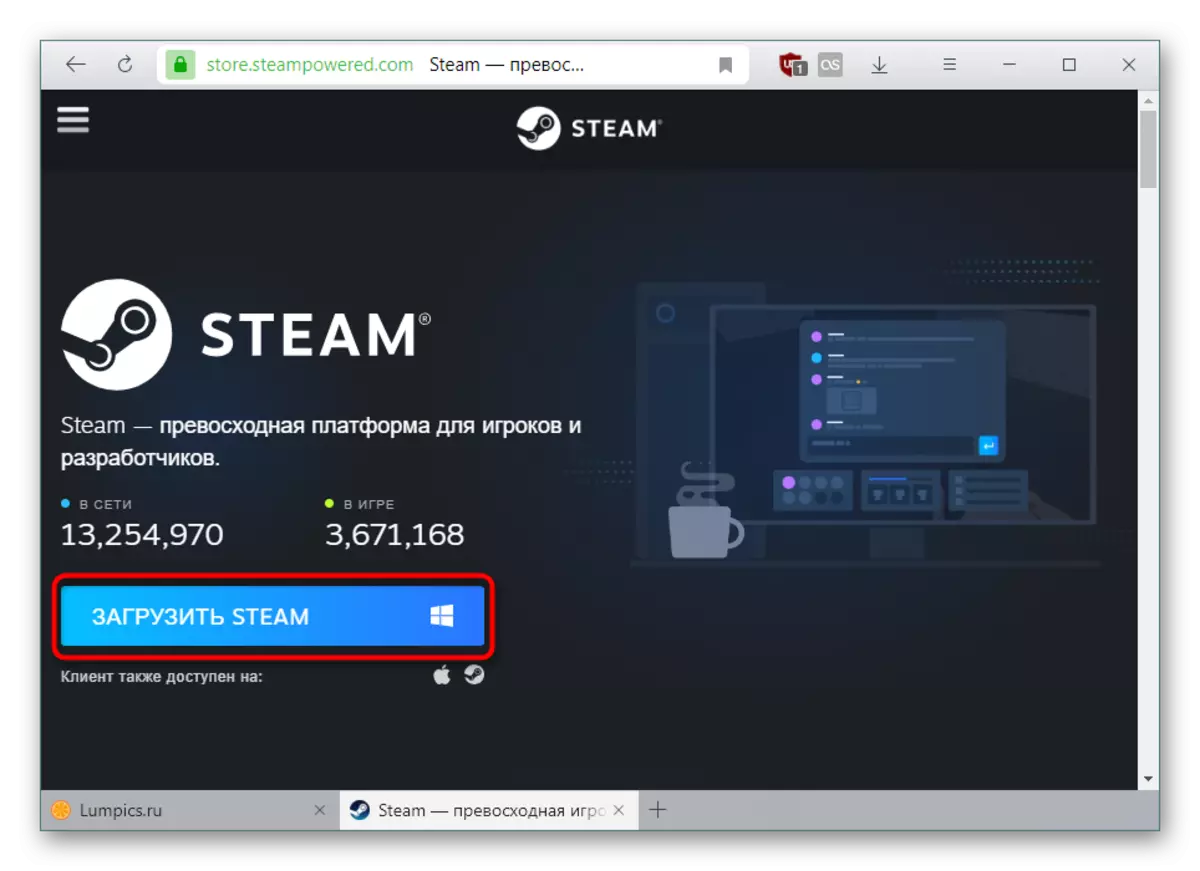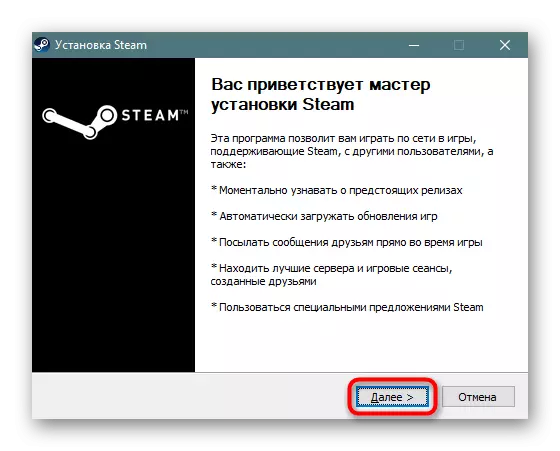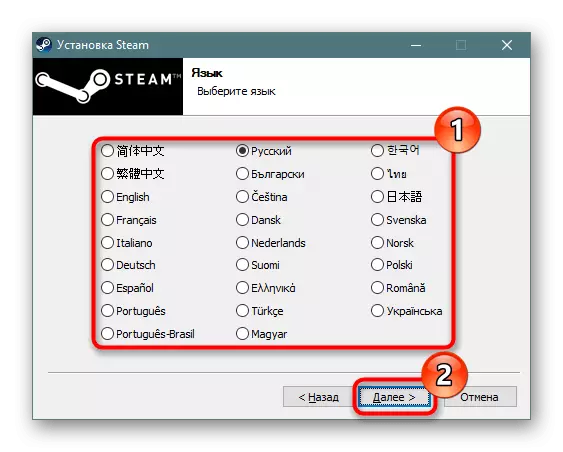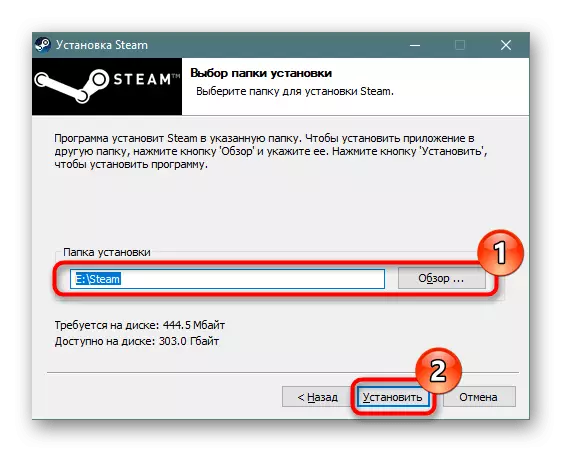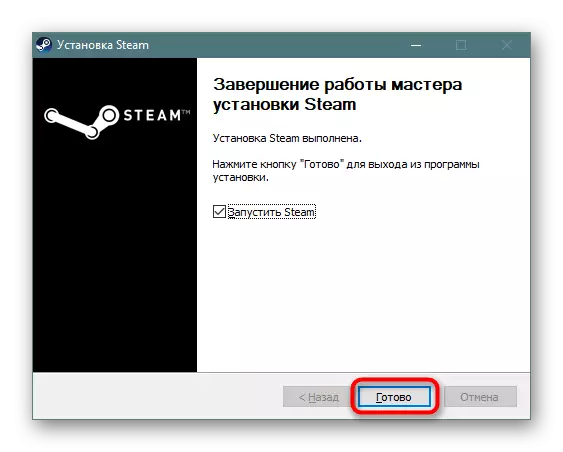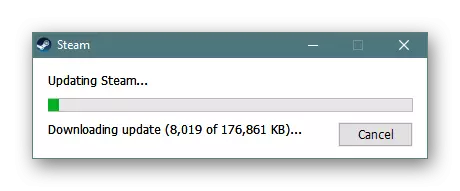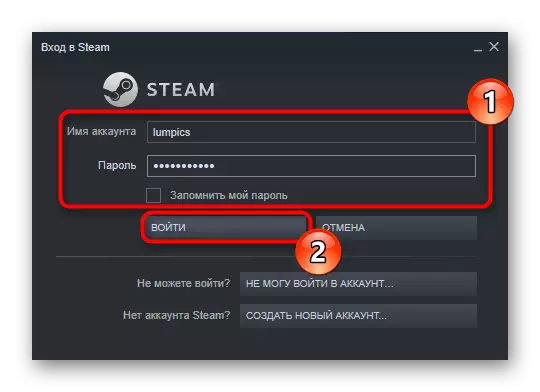O Steam é uma plataforma de jogo líder, com a qual você pode comprar e convenientemente armazenar jogos, comunicar, juntar grupos de interesses, jogar junto com amigos e trocar uma infinidade de itens de jogo. Para acessar todos os recursos do Steam, você precisa instalar este cliente.
Instalando o Steam no PC
Hoje o Steam é otimizado não apenas para computadores no sistema operacional Windows, mas também para dispositivos no Linux ou no MacOS. Os desenvolvedores também criaram seu sistema operacional chamado Steam OS, que basiza seu trabalho no serviço de vapor. Além dos computadores, os desenvolvedores da válvula assumiram uma versão móvel para plataformas iOS e Android. O aplicativo atua como autenticador ao fazer determinadas operações, permite que você se comunique remotamente com sua conta Steam, faça compras, correspondência e trocas.
- O processo de instalação do programa de PC é iniciado a partir do site oficial do Steam, onde você precisa baixar o arquivo de instalação.
Faça o download do vapor do site oficial
- Após o download estiver concluído, inicie o instalador. A janela de instalação no russo abre, clique em Avançar.
- Na próxima janela, selecione, em qual idioma você deseja ver a interface do cliente.
- Especifique o caminho onde o cliente e os jogos para ele serão mantidos. No futuro, através das configurações do cliente, a pasta de instalação do jogo pode ser alterada.
- O erro mais comum que aparece dos usuários é a ocorrência de uma janela com um erro vazio e uma marca de exclamação.
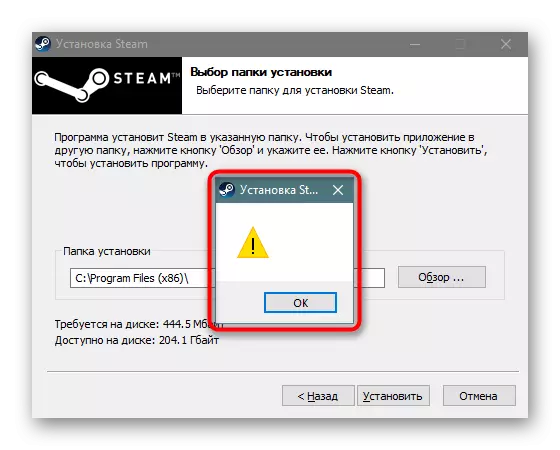
É muito fácil corrigi-lo: terminarei manualmente após uma palavra "vapor", como mostrado na captura de tela abaixo. A pasta correspondente será criada automaticamente.
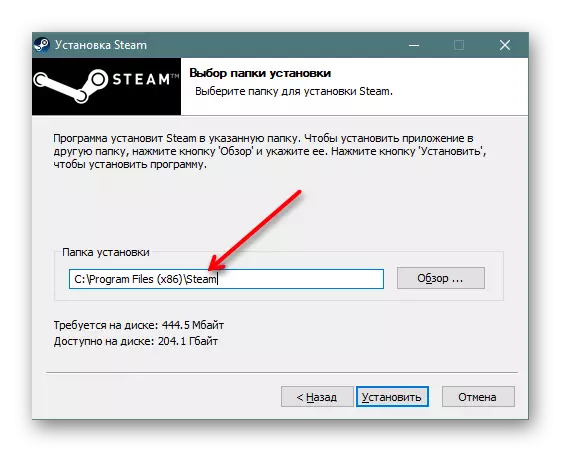
Se isso não corrigiu o problema ou você observar outra opção de erro, consulte o seguinte material:
Leia mais: as razões pelas quais o Steam não pode ser instalado
- Execute o programa.
- Iniciar a atualização começará, como a versão básica e irrelevante do estilo é inicialmente instalada. Aguarde o fim.
- A janela de login será aberta por conta própria. Se você já tem uma conta, insira o login e a senha a partir dele, opcionalmente verifique a marca "Lembrar minha senha" para não inserir esses dados todas as vezes. Prepare-se para confirmar o login através do código de verificação que chegará ao correio ou no aplicativo móvel (depende do nível de proteção da conta).
- Muitas vezes, os usuários enfrentam problemas quando você não consegue digitar seu perfil devido à perda de login ou senha. Além disso, nem todo mundo tem uma conta agora - alguém primeiro quer se juntar à comunidade de jogos e, por isso, você precisa passar pelo procedimento de registro. Para tais fins, use um dos dois botões adequados, e você também pode se familiarizar com nossos artigos sobre o tópico concomitante.
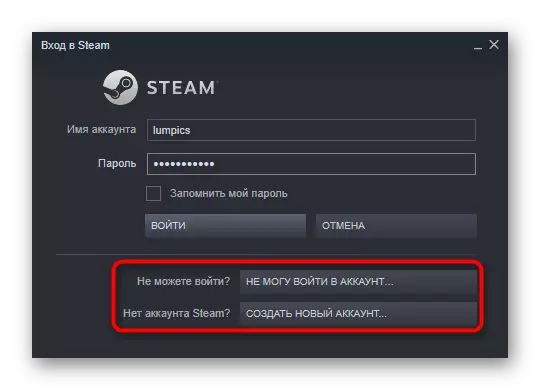
Observe que, de acordo com as regras atuais, o usuário precisa confirmar sua conta, colocando US $ 5 para a conta interna. Ele pode gastar esse dinheiro para qualquer compra dentro do serviço: jogos para si mesmo e como um presente, objetos da plataforma de negociação. Caso contrário, o usuário não verificado terá uma série de restrições: você não poderá adicionar outros amigos (e eles poderão usar você), usar a plataforma de negociação e outros serviços de vapor (por exemplo, Workshop Steam), O nível do perfil, recebe cartões de jogo.